如何把文件转换成mp3格式?在日常生活中,我们常常会遇到需要将文件转换成MP3格式的情况,比如将视频中的背景音乐提取出来用于制作铃声,或者将视频课程转换为MP3音频文件以便在听书软件中播放。为了帮助大家轻松应对这些需求,本文将详细介绍4种常见的视频转音频方法,希望能够帮助到你。

方法一:使用迅捷视频转换器在线网站
迅捷视频转换器在线网站是一款无需下载安装即可使用的便捷工具。它支持多种视频和音频格式的转换,能够满足用户多样化的需求。无需下载软件,通过浏览器即可直接上传视频文件进行转换,适合需要快速提取视频背景音乐的场景。
使用方法:
1.打开网站,找到【视频转换】-【视频转音频】,点击进入。
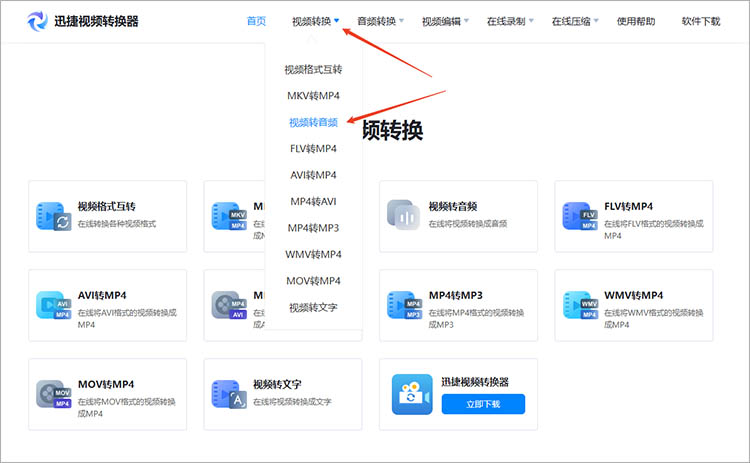
2.点击【添加文件】按钮,上传需要转换的视频文件。
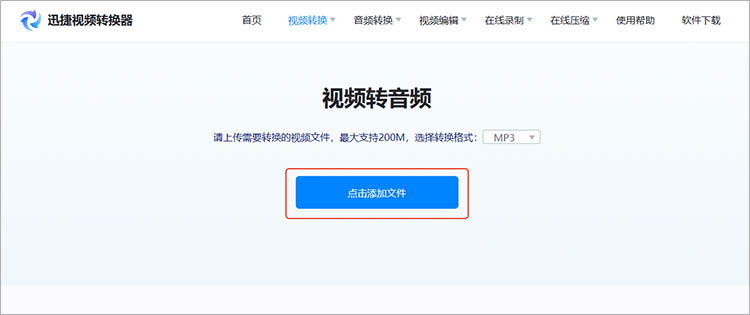
3.文件上传后,确定转换的目标格式为“MP3”,点击【开始转换】,等待网站完成转换。
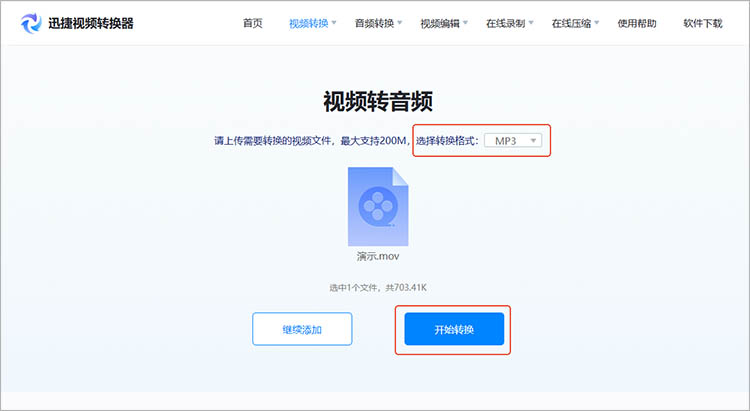
方法二:使用迅捷视频转换器
迅捷视频转换器是一款功能强大的桌面软件,它不仅支持视频转音频,还具备视频格式转换、视频剪辑、添加水印等多种功能。该软件界面简洁直观,操作简单易懂,即使是新手用户也能轻松上手。此外,迅捷视频转换器的转换速度非常快,能够快速地完成文件转换任务,同时保证转换后的音频质量。
使用方法:
1.打开软件,找到【视频转换】功能。进入后,将需要转换的视频文件上传到软件中。
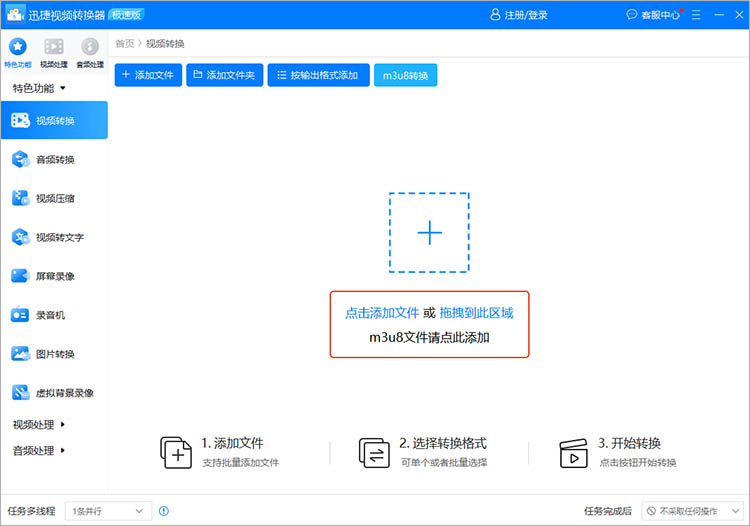
2.上传完成后,点击【输出格式】旁的下拉按钮,在弹出的选项栏中点击【音频】,选择“MP3”
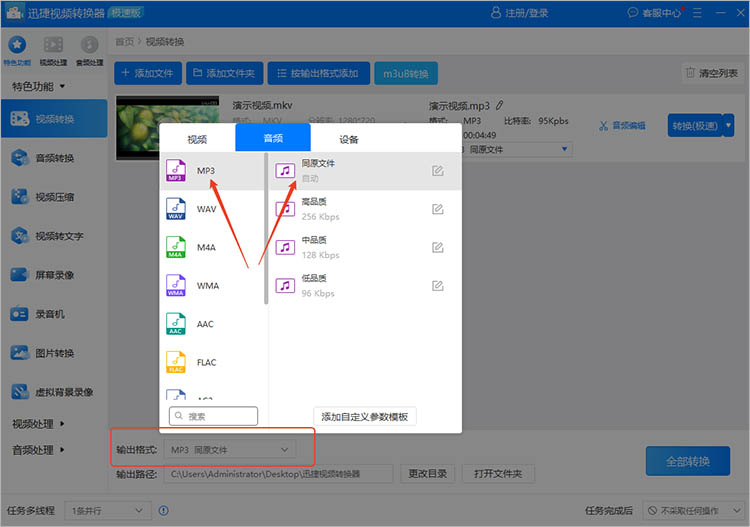
3.确定转换后文件的保存位置,点击【全部转换】,就可以将已上传的视频文件一同转换为MP3格式。
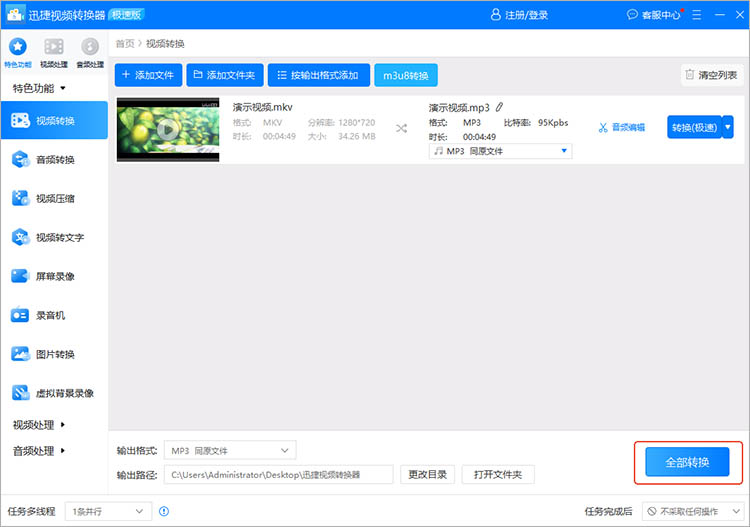
方法三:使用迅捷音频转换器
迅捷音频转换器是一款专注于音频格式转换的软件,它支持多种音频格式之间的转换,包括MP3、WAV、AAC等。该软件的特点是转换速度快,并且提供了丰富的音频编辑功能,如音频剪切、合并、添加特效等。用户可以根据自己的需求对音频文件进行个性化的处理,使其更加符合自己的使用场景。
使用方法:
1.在软件上方选择【视频提取音频】功能,然后将需要转换的视频文件上传。
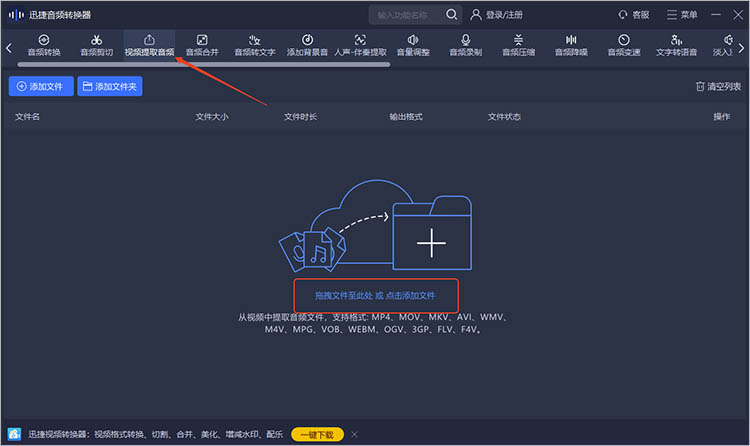
2.选择“MP3”作为转换的目标格式,然后点击右下角的【全部导出】即可。
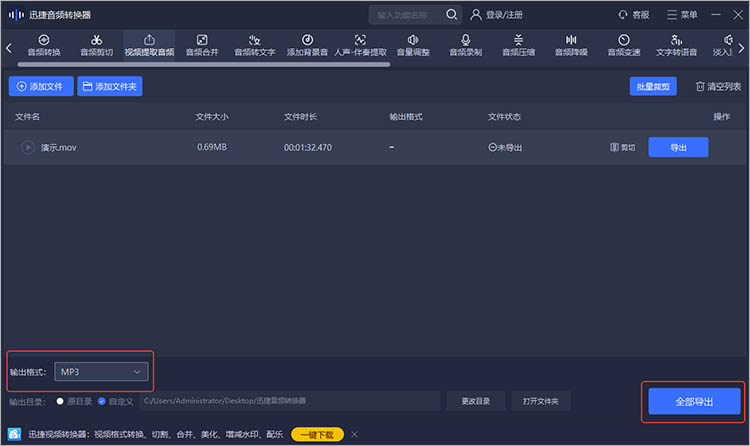
方法四:使用Convertio
Convertio是一款非常受欢迎的在线文件格式转换工具,它支持多种文件格式的转换,包括音频、视频、图片、文档等。此外,Convertio还支持批量转换,可以同时处理多个文件,大大提高了转换效率。
使用方法:
1.打开浏览器,搜索并进入Convertio的官方网站。
2.点击【选择文件】按钮,上传需要转换的文件。在输出格式选项中,选择MP3格式。
3.点击【转换】按钮,等待转换完成。转换完成后,点击【下载】按钮,将转换后的 MP3 文件保存到本地。
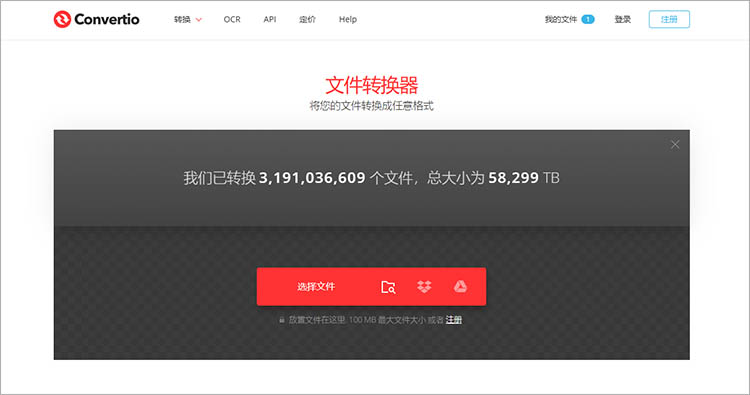
以上四种方法从在线工具到桌面软件,覆盖了不同场景下“如何把文件转换成mp3格式”的需求,能快速实现视频转音频或音频格式互转。根据设备条件和使用需求选择合适方案,即可轻松解决格式转换难题。




